Heim >Betrieb und Instandhaltung >Betrieb und Wartung von Linux >So überprüfen Sie die JDK-Version unter Linux
So überprüfen Sie die JDK-Version unter Linux
- 青灯夜游Original
- 2022-11-11 11:58:0518328Durchsuche
Ansichtsmethode: 1. Wenn die JDK-Umgebungsvariable nicht festgelegt ist, müssen Sie zuerst den Befehl cd verwenden, um das Verzeichnis einzugeben, in dem sich das JDK befindet. Die Syntax lautet „CD-Verzeichnisadresse“ und führen Sie dann „./“ aus. „bin/java -version“-Befehl, um die Versionsinformationen abzurufen. 2. Wenn die Umgebungsvariable festgelegt ist, führen Sie „java -version“ direkt aus, um die Versionsinformationen zu erhalten.

Die Betriebsumgebung dieses Tutorials: Linux7.3-System, Dell G3-Computer.
JDK ist ein Software-Entwicklungskit in der Java-Sprache, das hauptsächlich für Java-Anwendungen auf mobilen Geräten und eingebetteten Geräten verwendet wird. JDK ist der Kern der gesamten Java-Entwicklung. Es umfasst die JAVA-Laufumgebung (JVM+Java-Systemklassenbibliothek) und JAVA-Tools. Wie kann man also überprüfen, welche Version von JDK unter Linux vorhanden ist? Finden Sie es unten heraus.
So überprüfen Sie die JDK-Version unter Linux
1. Es ist keine JDK-Umgebungsvariable festgelegt
1. Überprüfen Sie das Verzeichnis, in dem sich das JDK unter Linux befindet befindet sich /usr/java/jdk1.7.0_80
2. Geben Sie das Verzeichnis ein, in dem sich das JDK befindet
[root@centos6 ~]# echo $JAVA_HOME
3. Führen Sie
[root@centos6 ~]# cd /usr/java/jdk1.7.0_80
aus. Das Ergebnis ist wie in der Abbildung dargestellt:
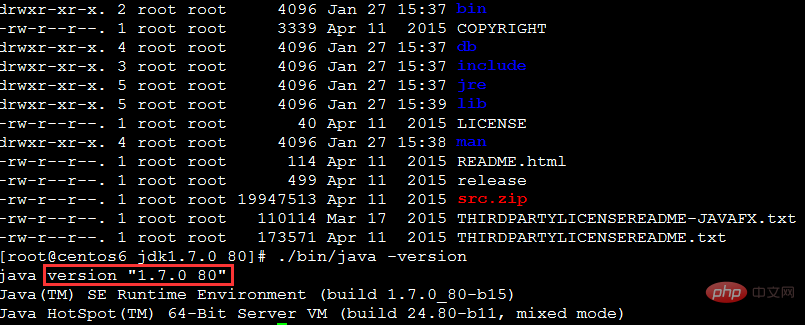
2. Setzen Sie die Umgebungsvariablen
1 die Version von JDK:
[root@centos6 jdk1.7.0_80]# ./bin/java -versionE
Das mögliche Ergebnis ist:
[root@centos6 usr]# java -version2 Verwandte Empfehlungen: „
Linux Video Tutorial “
“
Das obige ist der detaillierte Inhalt vonSo überprüfen Sie die JDK-Version unter Linux. Für weitere Informationen folgen Sie bitte anderen verwandten Artikeln auf der PHP chinesischen Website!

